Jak ponownie zainstalować DirectX w systemie Windows 11
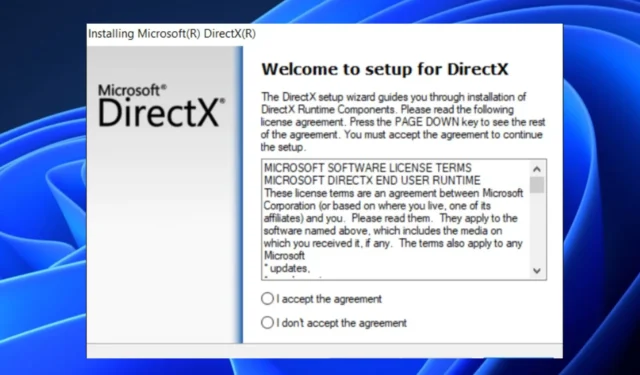
DirectX to jedna z najważniejszych bibliotek oprogramowania dla systemu Windows 11. Zwiększa i zapewnia wyższą wydajność grafiki i dźwięku podczas grania lub oglądania filmów na komputerze.
Kiedy należy ponownie zainstalować DirectX w systemie Windows 11?
Zazwyczaj narzędzie DirectX jest automatycznie instalowane i aktualizowane przez system Windows. Ale próba ponownej instalacji DirectX w systemie Windows 11 oznacza, że wystąpiły pewne błędy. Poniżej znajduje się kilka możliwych powodów, dla których musisz ponownie zainstalować DirectX:
- Instalacja DirectX jest uszkodzona — jeśli instalacja DirectX ulegnie uszkodzeniu, prawdopodobnie w wyniku złośliwego oprogramowania lub awarii sprzętu, być może trzeba będzie ponownie zainstalować DirectX, aby rozwiązać problem.
- Problemy z grafiką w grach — DirectX monitoruje użycie procesora graficznego w czasie rzeczywistym , aby zapewnić wyższą wydajność dźwięku i obrazu podczas grania w gry . Jeśli zauważysz nietypowe zmiany graficzne, pierwszą opcją powinna być ponowna instalacja DirectX w systemie Windows 11.
- Uaktualnienie lub ponowna instalacja systemu Windows 11 — w przypadku uaktualnienia lub ponownej instalacji systemu Windows 11 na komputerze może być konieczna ponowna instalacja DirectX. Dzieje się tak, ponieważ DirectX jest ściśle zintegrowany z systemem operacyjnym, a nowa instalacja może nadpisać lub usunąć niektóre jego składniki.
- Uszkodzone pliki gry — istnieje możliwość, że pliki gry są uszkodzone lub najważniejsze pliki zostały usunięte. Próba naprawy gry lub odinstalowanie jej w celu zainstalowania nowej wersji powinna rozwiązać problem.
Dlatego przejdźmy do kroków, aby ponownie zainstalować DirectX w systemie Windows 11.
Jak mogę ponownie zainstalować DirectX w systemie Windows 11?
Przed wypróbowaniem któregokolwiek z przedstawionych poniżej zaawansowanych rozwiązań użytkownicy powinni upewnić się, że wykonali następujące wstępne kontrole przed ponowną instalacją DirectX:
- Sprawdź, czy nie ma przestarzałych sterowników.
- Sprawdź, czy nie ma uszkodzonych plików gry/systemu.
Wykonaj poniższe czynności, aby ponownie zainstalować DirectX na komputerze z systemem Windows 11.
1. Pobierz samodzielny instalator DirectX
- Otwórz preferowaną przeglądarkę internetową i odwiedź oficjalną witrynę firmy Microsoft, aby pobrać instalator sieciowy DirectX End-User Runtime Web Installer .
- Po pobraniu uruchom instalację i zaakceptuj umowę licencyjną, a następnie kliknij przycisk Dalej .
- Upewnij się, że nadal masz połączenie z Internetem, ponieważ wszystkie moduły, które należy zainstalować, zostaną teraz pobrane.
- Instalacja może zająć od kilku sekund do godziny, w zależności od brakującego komponentu.
- Po instalacji uruchom ponownie komputer.
2. Zaktualizuj sterownik karty graficznej
- Naciśnij klawisze Windows+ I, aby otworzyć aplikację Ustawienia .
- Kliknij Windows Update w lewym okienku i kliknij Opcje zaawansowane na prawym pasku bocznym, aby kontynuować.
- Kliknij opcję Aktualizacje opcjonalne.
- Następnie zaznacz pole obok grafiki, a następnie kliknij przycisk Pobierz i zainstaluj .
- Postępuj zgodnie z instrukcjami wyświetlanymi na ekranie, aby zakończyć proces instalacji.
- Teraz uruchom ponownie komputer.
Jeśli nie możesz zainstalować DirectX w systemie Windows 10 , jeden z naszych postów zawiera siedem różnych sposobów bezproblemowego rozwiązania problemu.
Jeśli masz jakieś pytania lub sugestie, lub prawdopodobnie alternatywne rozwiązanie, nie wahaj się skorzystać z sekcji komentarzy poniżej.



Dodaj komentarz